Windows10系统之家 - 安全纯净无插件系统之家win10专业版下载安装
时间:2020-04-08 09:51:23 来源:Windows10之家 作者:huahua
一些用户需要在Win10 1909系统中创建一个全新的网络连接来进行文件的共享,但很多用户不知win10 1909如何新建网络连接呢?针对这一情况,小编今天为大家带来了Win10 1909网络连接新建方法简述,有需要的用户围观过来吧。
win10 1909如何新建网络连接
打开设备,调出注册表编辑器;
注册表编辑器弹出后,定位至【计算机\HKEY_LOCAL_MACHINE\SOFTWARE\Microsoft\Windows NT\CurrentVersion\Fonts】;
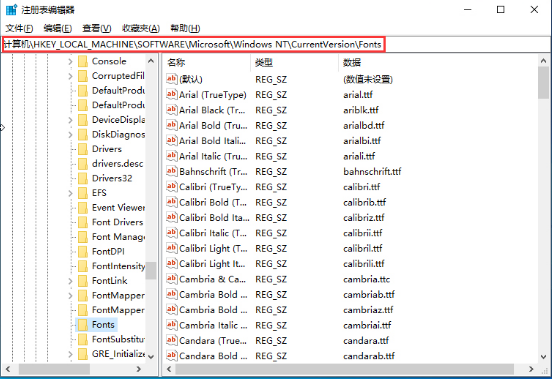
在右侧找到Microsoft YaHei & Microsoft YaHei UI (TrueType),即系统默认的字体;
接着,只需要把默认的字体名修改成你自己需要的字体名就可以了,具体的操作为:把后面的msyh.ttc改为你想要的字体(字体名称右击你要更换的字体,属性,复制上面的名称);
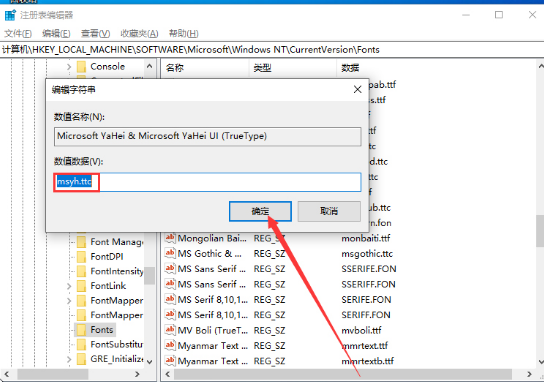
最后,找到Microsoft YaHei Bold & Microsoft YaHei UI Bold(TrueType),把后面的msyhbd.ttc也改为你想要的字体,并重启设备即可。
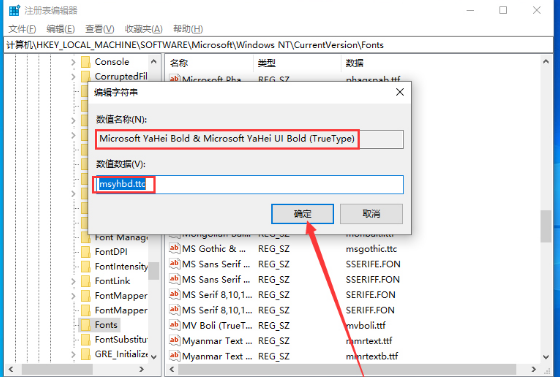
相关文章
热门教程
热门系统下载
热门资讯





























